皆さんはDALL-E3で画像生成する際に、一部分だけ変えたいのにうまく変えることができない…と悩んだことはありませんか?
今回皆さんに教えるSeed(シード)値を活用することで細かな画像の修正を行うことが可能になります。
簡単なやり方で実践できるのでぜひ最後までお付き合いください。
この記事で分かること
・Seed(シード)値を使って画像を思い通りにコントロールできる
Seed(シード)値とは?
そもそもSeed(シード)値が何なのかというと、画像生成でランダムに割り当てられる値のことを言います。
DALL-E3で画像を生成するたびにシード値も毎回ランダムに違う値が割り当てられています。
※ここではDALL-E3に限定していますが、別の画像生成についても同じことが言えます。
早速、シード値を取得するやり方を見てみましょう。
シード値を取得する方法
やり方はとても簡単で、ChatGPTにシード値を聞くだけです。
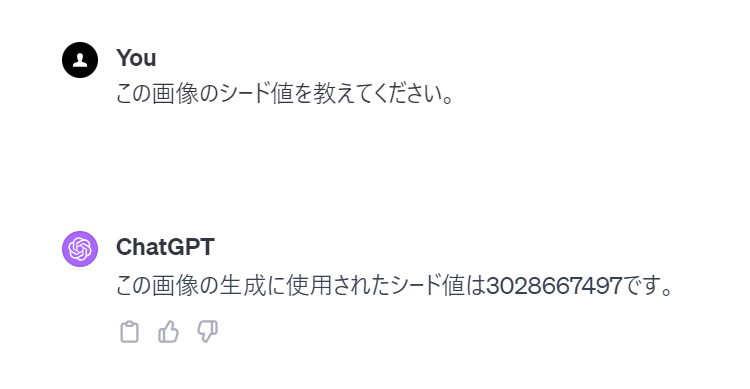
画像のようにシード値を尋ねるだけで簡単にシード値を教えてくれます。
ちなみにDALL-E3の画像出力されているチャット内でシード値を聞くようにしてください!
複数枚出力しているときは何枚目の画像かを教えてあげるだけで認識してくれます。
シード値をプロンプトに入れて画像を出力する
今回は猫の画像から猫の色だけを変えられるか試していきます。

プロンプトは「Halloween cat」で出力しました。
この黒色の猫をオレンジ色の猫に変えていきます。
シード値は、シード値を取得する方法でお見せした3028667497がこの画像のシード値になっています。
そしてプロンプトをこのように変更してみました。
Orange for Halloween Cat seed is 3028667497
画像は下記のようになりました。
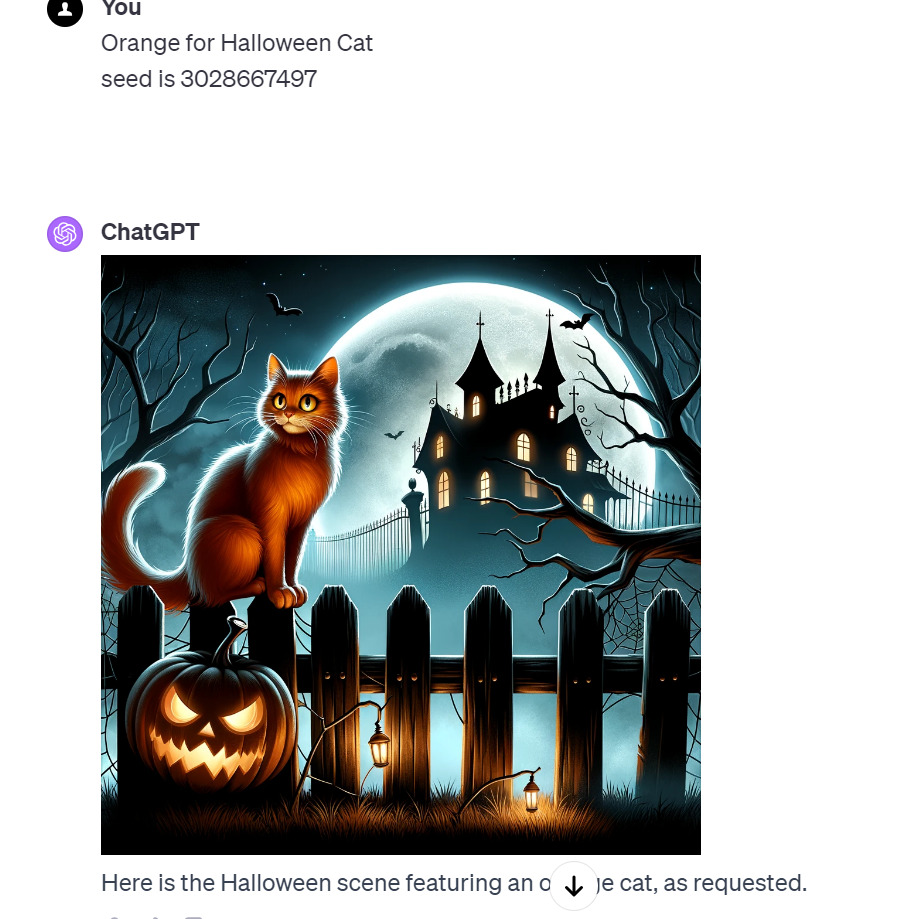
猫の色だけオレンジ色に変わり、あとはほとんど変わっていません!
若干の違いはあるものの、ほとんど気にならないくらいの差ではないでしょうか。
このようにプロンプトの最後にシード値を指定してあげるだけで画像の一部を変更することが可能です。
シード値を扱う際の注意点
シード値を活用する際に気を付けなければならないのが、大きくプロンプトを変えすぎないことです。
元のプロンプトからかけ離れたプロンプトを入力した場合、シード値を指定してもうまく反映されません。
ちなみに先ほどオレンジの猫へ変更した画像からさらにプロンプトを追加して画像出力してみました。
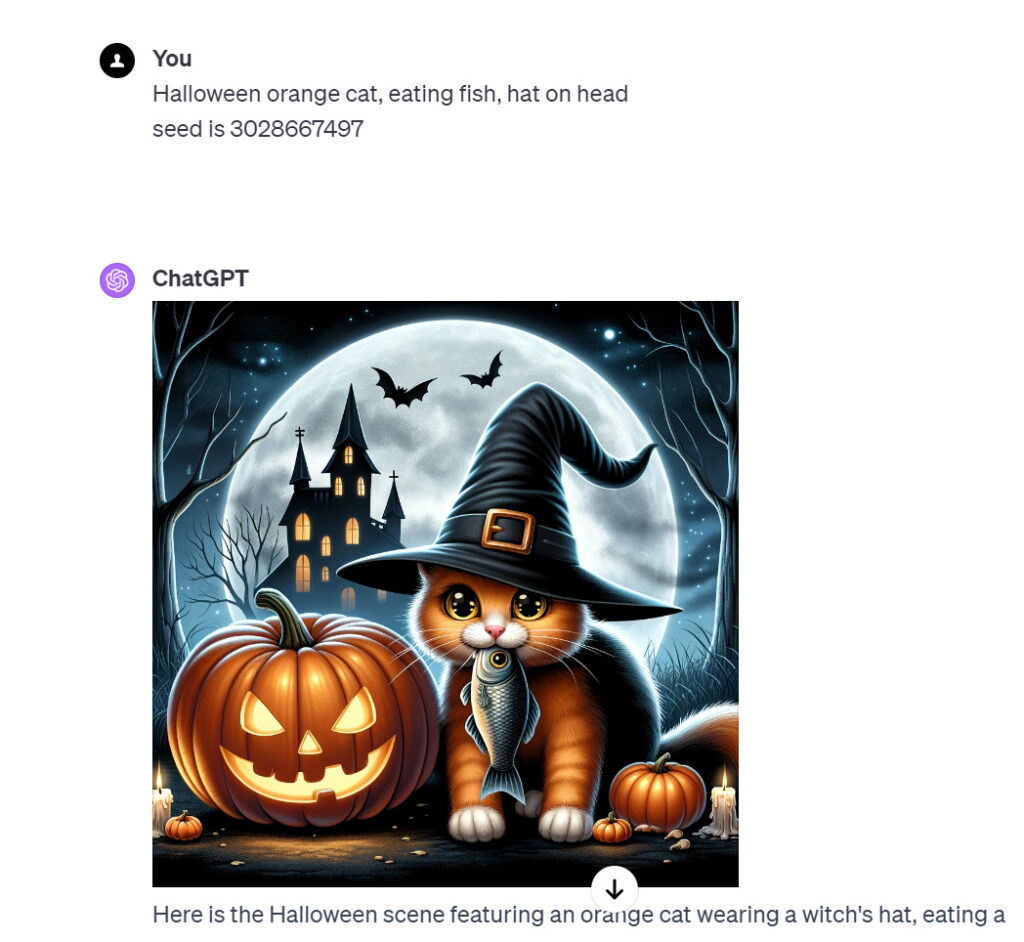
プロンプトの追加内容として、帽子をかぶせ、魚を食べさせてみました。
画像はプロンプトの通りに実行はしてくれたものの、柵の上にのっていなかったり、そもそも柵が消えています。
おそらくこのままプロンプトを変えすぎると原型はなくなってしまうので、納得いく画像をベースに細かな修正としてシード値を指定して修正していくのが良いかと思います。
まとめ
今回の記事を見るだけで少し画像を修正することに前向きになれたのではないでしょうか。
この記事では例題を猫にして色の変更をしてみましたが、例えば人間であれば女性の髪の毛の長さだけを変えたり、服や服の色を変えたりすることも可能です。
みなさんもぜひシード値を活用して画像を思うように変えて遊んでみましょう!

